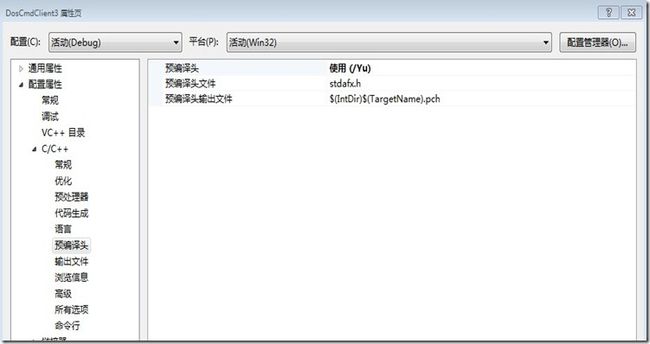error LNK2005 LIBCMTD 与 nafxcwd.lib 冲突 VC
1. 简单解决问题的方式是
找cpp 缺少 #include "stdafx.h" 添加。并且使用 《预编译选项》
2.被动解决方式
又分为2种方式
1.选择排除 lib 再附加lib nafxcwd.lib LIBCMTD.lib 附加的顺序不一样来操作。
2.另外一种简单的做法 在附加lib处添加 nafxcwd.lib
使用 Client.lib 会出现问题,libc 和mfc的库冲突问题。
这边可以在编译时加lib参数 nafxcwd.lib。但是我项目本身不使用mfc。
。
1>nafxcwd.lib(afxmem.obj) : error LNK2005: "void * __cdecl operator new(unsigned int)" (??2@YAPAXI@Z) 已经在 LIBCMTD.lib(new.obj) 中定义
1>nafxcwd.lib(afxmem.obj) : error LNK2005: "void __cdecl operator delete(void *)" (??3@YAXPAX@Z) 已经在 LIBCMTD.lib(dbgdel.obj) 中定义
1>nafxcwd.lib(afxmem.obj) : error LNK2005: "void * __cdecl operator new[](unsigned int)" (??_U@YAPAXI@Z) 已经在 libcpmtd.lib(newaop.obj) 中定义
1>nafxcwd.lib(afxmem.obj) : error LNK2005: "void __cdecl operator delete[](void *)" (??_V@YAXPAX@Z) 已经在 LIBCMTD.lib(delete2.obj) 中定义
1> 正在创建库 ..\bin\Service.lib 和对象 ..\bin\Service.exp
1>..\bin\Service.exe : fatal error LNK1169: 找到一个或多个多重定义的符号
1> 正在搜索库
1> 正在搜索 ../lib/CMDClient.lib:
1> 正在搜索 C:\Program Files (x86)\Windows Kits\8.0\lib\win8\um\x86\kernel32.lib:
1> 正在搜索 C:\Program Files (x86)\Windows Kits\8.0\lib\win8\um\x86\user32.lib:
1> 正在搜索 C:\Program Files (x86)\Windows Kits\8.0\lib\win8\um\x86\gdi32.lib:
1> 正在搜索 C:\Program Files (x86)\Windows Kits\8.0\lib\win8\um\x86\winspool.lib:
1> 正在搜索 C:\Program Files (x86)\Windows Kits\8.0\lib\win8\um\x86\comdlg32.lib:
1> 正在搜索 C:\Program Files (x86)\Windows Kits\8.0\lib\win8\um\x86\advapi32.lib:
1> 正在搜索 C:\Program Files (x86)\Windows Kits\8.0\lib\win8\um\x86\shell32.lib:
1> 正在搜索 C:\Program Files (x86)\Windows Kits\8.0\lib\win8\um\x86\ole32.lib:
1> 正在搜索 C:\Program Files (x86)\Windows Kits\8.0\lib\win8\um\x86\oleaut32.lib:
1> 正在搜索 C:\Program Files (x86)\Windows Kits\8.0\lib\win8\um\x86\uuid.lib:
1> 正在搜索 C:\Program Files (x86)\Windows Kits\8.0\lib\win8\um\x86\odbc32.lib:
1> 正在搜索 C:\Program Files (x86)\Windows Kits\8.0\lib\win8\um\x86\odbccp32.lib:
1> 正在搜索 D:\Program Files (x86)\Microsoft Visual Studio 11.0\VC\lib\LIBCMTD.lib:
1> 正在搜索 D:\Program Files (x86)\Microsoft Visual Studio 11.0\VC\lib\OLDNAMES.lib:
1> 正在搜索 D:\Program Files (x86)\Microsoft Visual Studio 11.0\VC\atlmfc\lib\uafxcwd.lib:
1>uafxcwd.lib(afxmem.obj) : error LNK2005: "void * __cdecl operator new(unsigned int)" (??2@YAPAXI@Z) 已经在 LIBCMTD.lib(new.obj) 中定义
1>uafxcwd.lib(afxmem.obj) : error LNK2005: "void __cdecl operator delete(void *)" (??3@YAXPAX@Z) 已经在 LIBCMTD.lib(dbgdel.obj) 中定义
1> 正在搜索 C:\Program Files (x86)\Windows Kits\8.0\lib\win8\um\x86\msimg32.lib:
MSDN 解决问题链接
http://support.microsoft.com/kb/148652/zh-cn
CRT 库对 new、delete 和 DllMain 函数使用弱外部链接。MFC 库也包含 new、delete 和 DllMain 函数。这些函数要求先链接 MFC 库,然后再链接 CRT 库。
回到顶端 | 提供反馈
解决方案
该问题有两种解决方法。第一种方法是强制链接器按照正确的顺序链接库。第二种方法是由您亲自查找导致问题的模块并纠正它。
注意 以下步骤基于 Visual C++ 6.0。
解决方案一:强制链接器按照正确的顺序链接库
- 在“项目”菜单上,单击“设置”。
- 在“项目设置”对话框的“以下项目的设置”视图中,单击以选中出现链接错误的项目配置。
- 在“链接”选项卡上,单击以选中“类别”组合框中的“输入”。
- 在“忽略库”框中,插入库名(例如,Nafxcwd.lib;Libcmtd.lib)。
注意:等效的链接器命令行是:/NOD:<library name>。 - 在“对象/库模块”框中,插入库名。必须确保这些库按顺序列出,而且是行中的前两个库(例如,Nafxcwd.lib 和 Libcmtd.lib)。
解决方案二:查找导致问题的模块并纠正它
若要查看当前的库链接顺序,请按照下列步骤操作:- 在“项目”菜单上,单击“设置”。
- 在“项目设置”对话框的“以下项目的设置”视图中,单击以选中出现链接错误的项目配置。
- 在“链接”选项卡上的“项目选项”框中键入 /verbose:lib。
- 重新生成项目。在链接过程中,这些库将在输出窗口中列出。
回到顶端 | 提供反馈
状态
这种现象是设计导致的。
回到顶端 | 提供反馈
更多信息
使用 MFC 库时,务必先链接它们,然后再链接 CRT 库。这可以通过确保项目中的每个文件都首先包含 Msdev\Mfc\Include\Afx.h 来完成。
直接包含 ( #include <Afx.h> ) 或间接包含 (#include <Stdafx.h>) 都可以。Afx.h 包含文件会通过使用 #pragma comment (lib,"<libname>") 指令来强制采用库的正确顺序。
如果源文件的扩展名为 .c,或者该文件的扩展名为 .cpp 但不使用 MFC,则可以创建一个较小的头文件 (Forcelib.h) 并将其放在模块的顶端。这个新的头文件可确保按照正确的顺序搜索库。
Visual C++ 不包含该头文件。要创建此文件,请按照下列步骤操作:
- 打开 Msdev\Mfc\Include\Afx.h。
- 选定 #ifndef _AFX_NOFORCE_LIBS 和 #endif //!_AFX_NOFORCE_LIBS 之间的行。
- 将选定部分复制到 Windows 剪贴板。
- 创建一个新文本文件。
- 将剪贴板的内容粘贴到这个新文件中。
- 将该文件另存为 Msdev\Mfc\Include\Forcelib.h。
在 Visual C++ .NET 中重现问题的步骤
- 启动 Microsoft Visual Studio .NET。
- 在“文件”菜单上,指向“新建”,然后单击“项目”。
- 单击“项目类型”下的“Visual C++ 项目”,然后单击“模板”下的“MFC 应用程序”。
- 在“名称”文本框中,键入 Q148652。
- 在“位置”文本框中,键入 C:\Test,然后单击“确定”。
- 在“MFC 应用程序向导”对话框中,单击“应用程序类型”。
- 单击“应用程序类型”下的“基于对话框”,然后单击“MFC 的使用”下的“在静态库中使用 MFC”。
- 单击“完成”。
- 在“解决方案资源管理器”中,选择“源文件”下的全部三个 .cpp 文件。
- 右键单击三个选定的文件,然后单击“删除”。
- 右键单击“源文件”,指向“添加”,然后单击“添加新项”。
- 单击“模板”下的“C++ 文件”。在“名称”文本框中,键入 Aa。单击“打开”。
- 将以下代码粘贴到 Aa.cpp 中:
int test(){new int; return 1;} - 右键单击“源文件”,指向“添加”,然后单击“添加现有项”。
- 选择以下文件:
- Q148652.cpp
- Q148652Dlg.cpp
- stdafx.cpp
- 单击“打开”。
- 您在第 15 步中选择的文件将出现在“源文件”下。
- 选择“源文件”下的全部四个 .cpp 文件。
- 右键单击选定的四个 .cpp 文件,然后单击“属性”。
- 展开“配置属性”,然后展开“C/C++”。
- 单击“预编译头”。
- 将“创建/使用预编译头”属性设置为“不使用预编译头”。单击“确定”。
- 在“生成”菜单上,单击“重新生成解决方案”。
回到顶端 | 提供反馈
注意:本篇“快速发布”文章是从 Microsoft 支持组织直接创建的。 文中包含的信息按原样提供,用于响应紧急问题。 由于发布仓促,材料可能包含印刷错误,并且可能随时修订,恕不另行通知。 有关其他注意事项,请参阅使用条款。